如何用标签软件自动打印并记录流水号
设计制作标签时,添加流水号是非常常见的一项内容,现在很多专业的标签打印软件通常也是支持自动生成和打印流水号的,不过现在很多打印设备或者软件在打印时都是没有打印记录的,下面我们就中琅标签打印软件来看如何自动打印并记录打印的流水号。
一、双击中琅标签打印软件图标,打开软件根据需要打印的标签纸实际尺寸来设置纸张尺寸,并点击左侧工具栏中的“A”在画布上绘制普通文本;
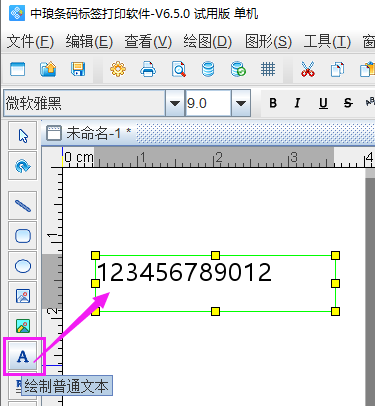
二、双击绘制的普通文本,在其“图形属性-数据源”窗口中先使用手动输入添加固定内容:
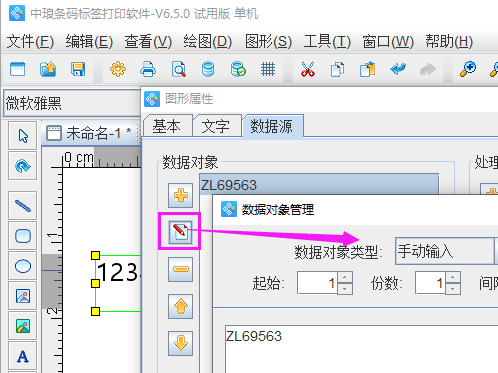
添加序列生成时,可再次点击左侧“+”,使用序列生成添加数据,并使用右侧处理方法中的“补齐”长度为4,填充字符为“0”来处理:
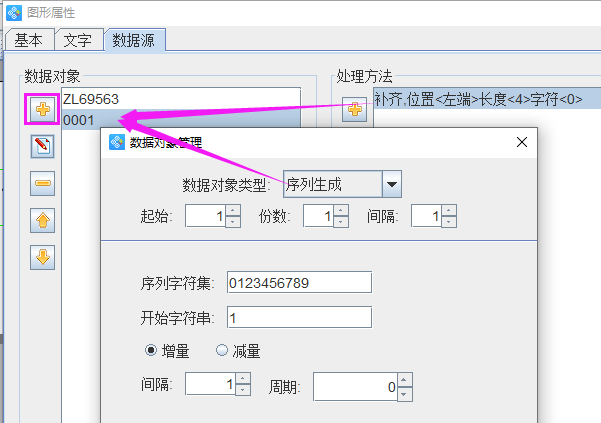
三、数据添加后,由于是需要保存自动生成的流水号数据,所以可以在数据源窗口下方勾选“打印时保存”,并点击“浏览”选择保存位置:
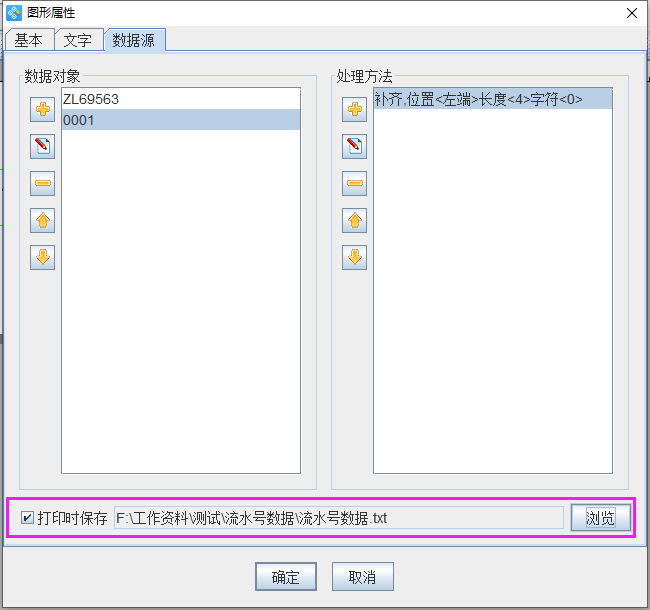
流水号数据添加完毕后,即可点击打印预览查看生成效果并点击打印机图标,设置打印页数连接打印机打印
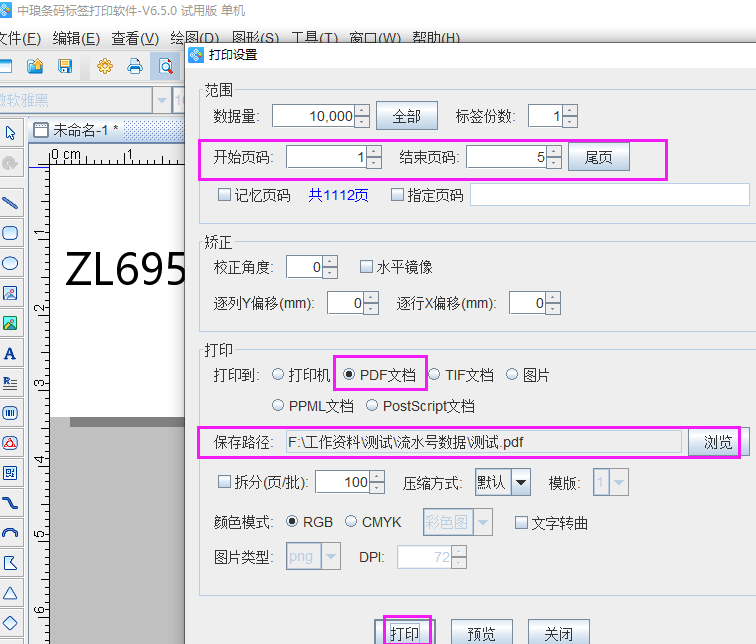
点击打印之后,可以在刚刚保存的文件夹中,找到打印保存的PDF文档以及打印同时保存的流水号数据:
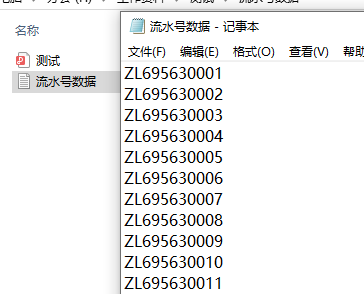
综上所述,就是在中琅标签打印软件中实现自动生成并记录流水号的效果,在中琅标签软件中,不仅仅是流水号可以同时保存,只要是使用这个功能,在数据源中添加的内容都可以在打印同时保存一个对应的数据文件,而且也不仅限于数字,包括条形码、二维码等对象都是可以自动保存数据,需要的用户可以免费试用体验。

共有条评论 网友评论